Las historias son el corazón y el alma de Instagram. Nos encanta compartir nuestras actualizaciones diarias de las historias. Sin embargo, si no fuera por la configuración de privacidad que ofrece Instagram, uno sería cauteloso de compartir el contenido de la misma. Normalmente ocultamos la historia de Instagram a una o dos personas y la mantenemos abierta para el resto. ¿Y si queremos invertir la situación? Eso es ocultar la historia a todo el mundo excepto a una persona.
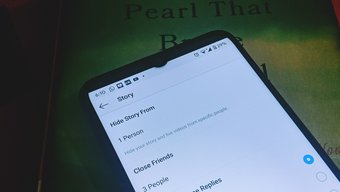
Hay muchas razones para hacerlo. Por ejemplo, lo uso para probar varias características de la historia de Instagram. Del mismo modo, alguien podría querer comprobar si su enamorada está viendo sus historias o no. También puedes engañar a tus amigos con este truco dándoles la impresión de que has compartido la historia con todos.
En caso de que usted se pregunte cómo mostrar su historia a una sola persona, hay dos métodos para hacerlo. Vamos a verlos.
Tabla de contenidos
Método 1: Uso de la opción Ocultar historia
El primer método implica el proceso habitual de ocultar historias a los demás. Es decir, hay que ir a los ajustes de Instagram y seleccionar a las personas de las que se quiere ocultar la historia. En este escenario todos excepto la persona especial.
Ahora revisemos los pasos en detalle.
Paso 1: Abra la aplicación Instagram y vaya a la pantalla de su perfil. Pulse sobre el icono de las tres barras en la parte superior. Seleccione Configuración en el menú.
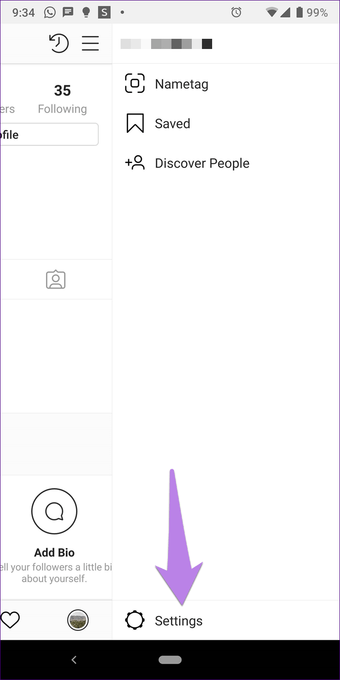
Paso 2: Ir a Privacidad seguido de Historia.
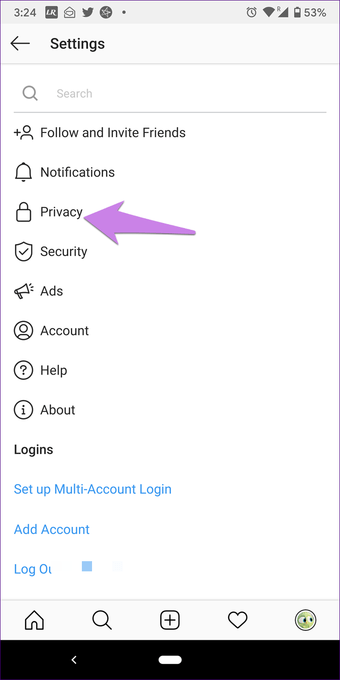
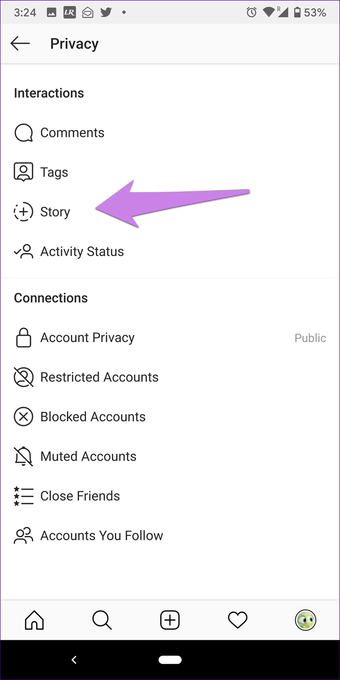
Paso 3: Pulse sobre la opción Gente en la sección Ocultar historia desde.
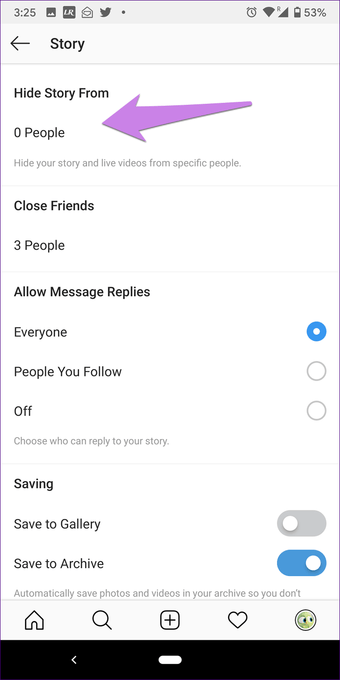
Paso 4: Se te mostrarán tus seguidores. Selecciona a cada uno de ellos individualmente tocando la burbuja de selección junto a su nombre. Sí, tendrás que seleccionar a todos manualmente . Instagram todavía no ofrece la opción de seleccionar a todos. Deja sin seleccionar a la persona a la que quieres mostrar la historia. Finalmente, toca el icono de verificación en la parte superior en el caso de Android. En iPhone, toque en Hecho.
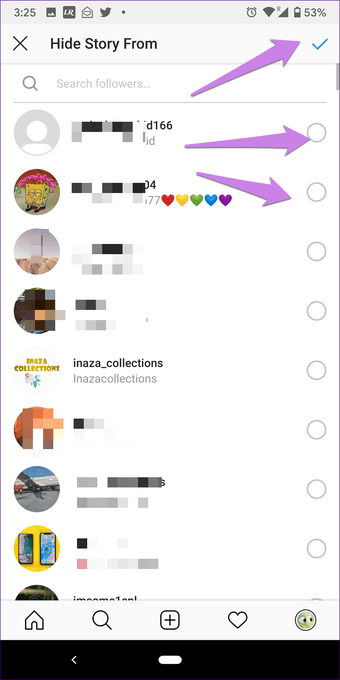
Hay una captura
Cuando se utiliza este método, la otra persona no sabrá que se ha creado la historia especialmente para ella, como sucede en el método dos que se enumera a continuación. Sin embargo, como habrás notado, el método es fastidioso ya que tienes que seleccionar manualmente a todos tus seguidores.
Además, si tienes un perfil público, tus no seguidores pueden tener acceso a tu historia. Eso es porque has ocultado tu historia sólo a tus seguidores. Si eso es un problema, deberías hacer tu perfil privado. Para ello, vaya a Configuración de Instagram> Privacidad> Privacidad de la cuenta. Habilitar la cuenta privada. Hemos añadido una sección extra al final sobre cómo ocultar la historia a los no seguidores.
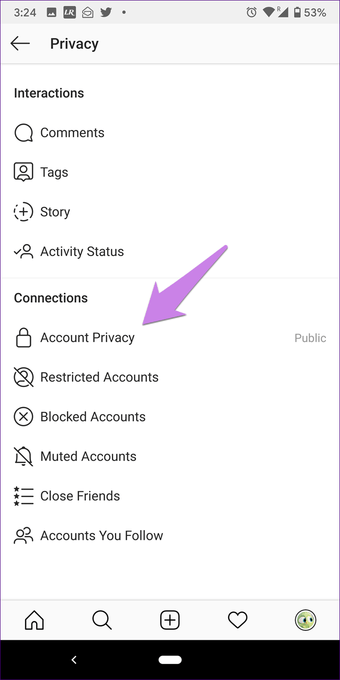
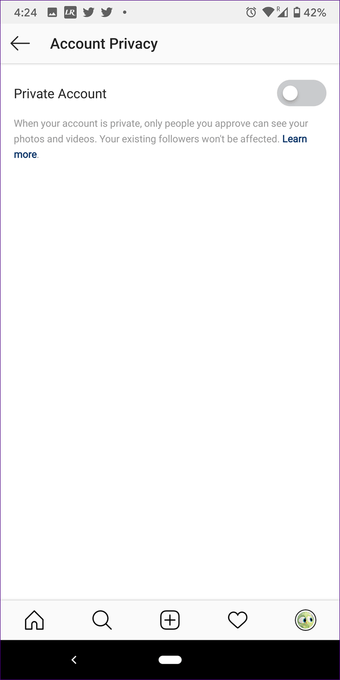
¿Saben otros cuando escondes tu historia?
No. Tus seguidores no serán informados cuando les ocultes tu historia.
Método 2: Uso de la lista de amigos cercanos
Otra forma de ocultar su historia de todos excepto de uno es usando una lista de amigos cercanos. Introducida el año pasado, la lista de amigos cercanos es una categoría especial de tus seguidores que tienen acceso exclusivo a tus historias. Cuando añades una historia a tu lista de amigos cercanos, sólo las personas añadidas en esa lista pueden ver la historia. Los demás no tienen acceso a dichas historias.
Así que, en este caso, necesitas añadir a esa persona a tu lista de amigos cercanos. Y luego agregar la historia sólo para tu lista de amigos cercanos. Al hacerlo, la historia será visible sólo para esa persona en particular.
Aquí están los pasos en detalle.
Paso 1 : En la pantalla de perfil de la aplicación Instagram, pulse en el icono de tres barras en la parte superior. Seleccione Amigos cercanos.
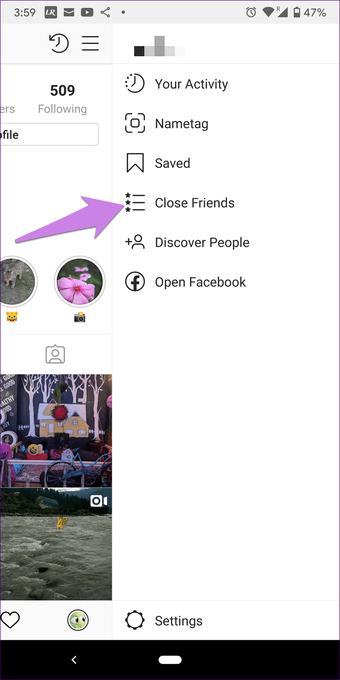
Paso 2: Utiliza la búsqueda para encontrar a la persona que quieres añadir a tu lista. Elimina a otras personas de la lista en caso de que no quieras que vean tu historia. Luego toca el botón Hecho.
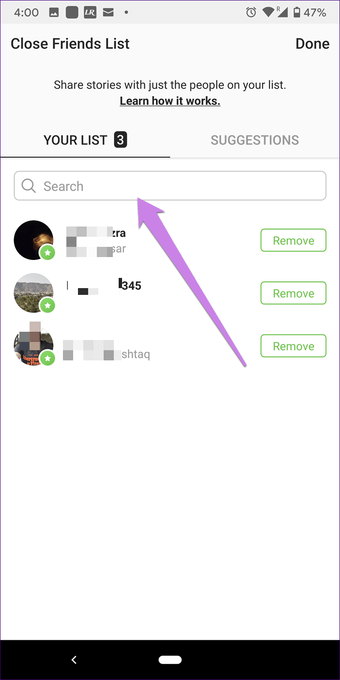
Paso 3 : Vaya a la pantalla de inicio de la aplicación Instagram y puntee en el icono de la cámara en la parte superior o en Su historia.

Etapa 4 : Capturar una nueva foto o seleccionar una de la galería. Puedes modificarlas según tus preferencias. Luego, toca el botón Cerrar amigos en la parte inferior. La historia será visible sólo para la persona seleccionada.
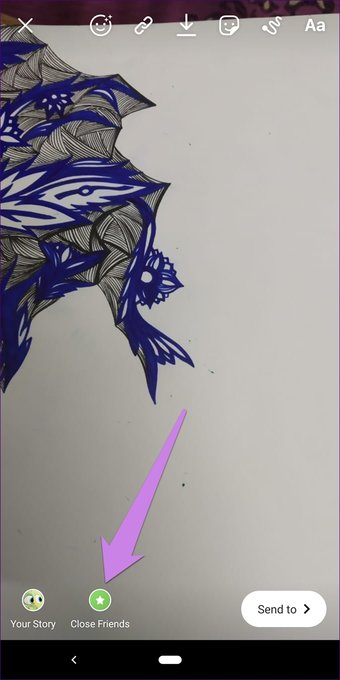 ¿Sabías que: Instagram tiene una aplicación de chat dedicada a la lista de amigos cercanos? Conoce más sobre la aplicación Threads de Instagram.
¿Sabías que: Instagram tiene una aplicación de chat dedicada a la lista de amigos cercanos? Conoce más sobre la aplicación Threads de Instagram.
¿Cuál es la advertencia
?
Aunque este proceso pueda parecer sin esfuerzo, hay una trampa. Las historias añadidas en la lista de amigos cercanos tienen un círculo verde a su alrededor en lugar del habitual rojo rosado. De esta manera, la otra persona sabrá que usted las ha añadido a esta lista.
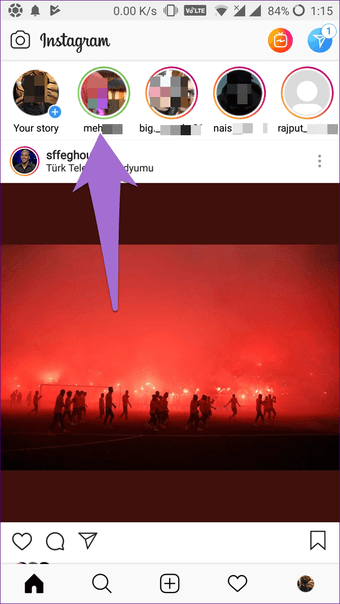
En caso de que la persona ya esté en tu lista de amigos cercanos, entonces es la mejor manera, ya que sólo tienes que eliminar a los demás de esta lista.
Bono: Cómo esconder la historia de alguien que no te sigue
Como se mencionó anteriormente, si usted tiene un perfil público, su historia es visible para las personas que no lo siguen. Para ocultarla de un no seguidor específico, sigue estos pasos:
Paso 1 : En la aplicación Instagram, abra el perfil del cual quiere ocultar su historia.
Paso 2 : Toca el icono de los tres puntos en la esquina superior derecha.
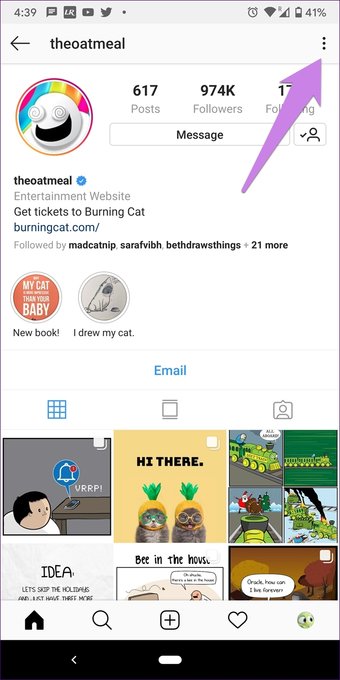
Paso 3: Selecciona Ocultar tu historia en el menú. Confirma tocando Ocultar en el menú emergente que aparece.

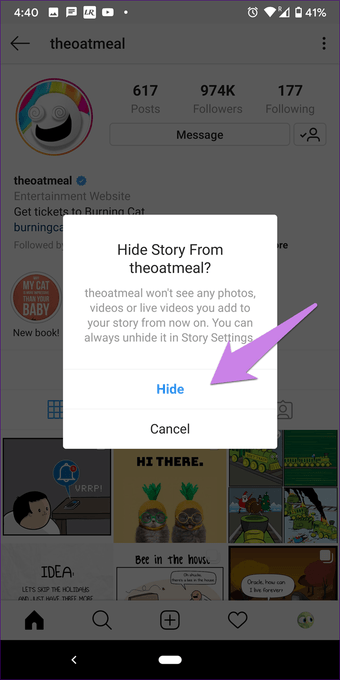
Dedos cruzados
Aunque se puede lograr la tarea de ocultar historias a todo el mundo por los dos métodos anteriores, habría sido estupendo que Instagram tuviera una opción nativa sin condiciones.
Aquí hay un video sobre cómo ocultar una historia a personas específicas:
Facebook, propietario de WhatsApp e Instagram, ofrece la función de lista blanca en las historias de WhatsApp y Facebook. Por lo tanto, todavía podemos esperar que así sea.
